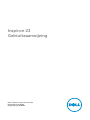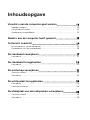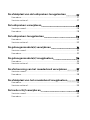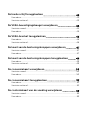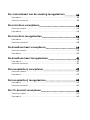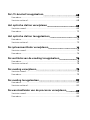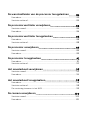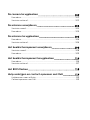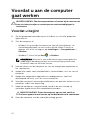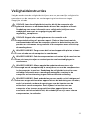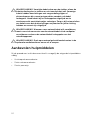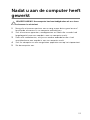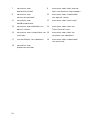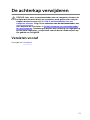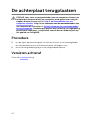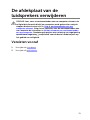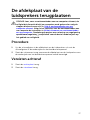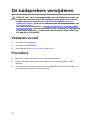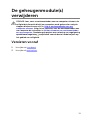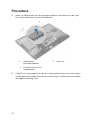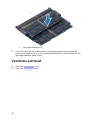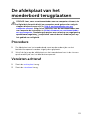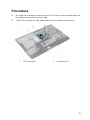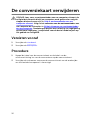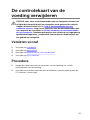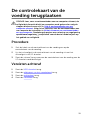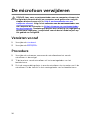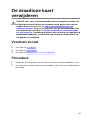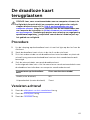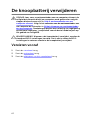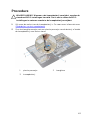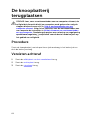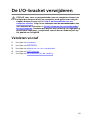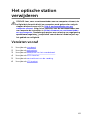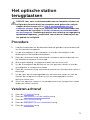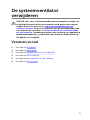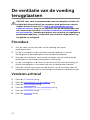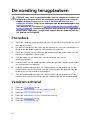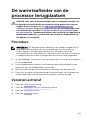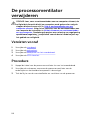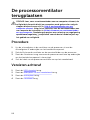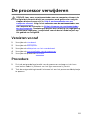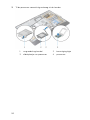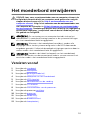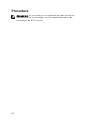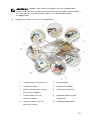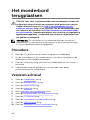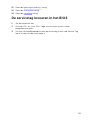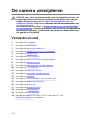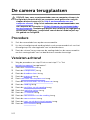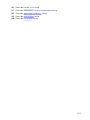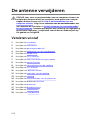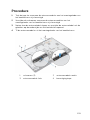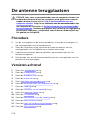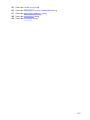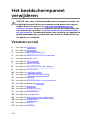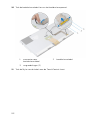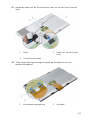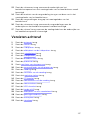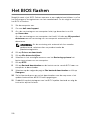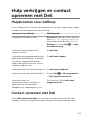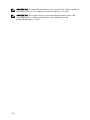Inspiron 23
Gebruiksaanwijzing
Model computer: Inspiron 23 model 5348
Regelgevingsmodel: W10C
Regelgevingstype: W10C001

Opmerkingen,
voorzorgsmaatregelen, en
waarschuwingen
OPMERKING: Een OPMERKING duidt belangrijke informatie aan voor een beter
gebruik van de computer.
WAARSCHUWING: EEN WAARSCHUWING duidt potentiële schade aan
hardware of potentieel gegevensverlies aan en vertelt u hoe het probleem
kan worden vermeden.
GEVAAR: EEN WAARSCHUWING duidt op een risico van schade aan
eigendommen, lichamelijk letsel of overlijden.
Copyright © 2014 Dell Inc. Alle rechten voorbehouden. Dit product wordt beschermd door
wetgeving voor auteursrecht en intellectueel eigendom binnen en buiten de VS. Dell
™
en het
Dell-logo zijn handelsmerken van Dell Inc. in de Verenigde Staten en/of andere jurisdicties.
Alle overige merken en namen in dit document kunnen handelsmerken van hun respectieve
eigenaren zijn.
2014 - 03
Rev. A00

Inhoudsopgave
Voordat u aan de computer gaat werken...............................10
Voordat u begint ............................................................................................. 10
Veiligheidsinstructies........................................................................................11
Aanbevolen hulpmiddelen...............................................................................12
Nadat u aan de computer heeft gewerkt................................13
Technisch overzicht.....................................................................14
Binnenaanzicht van de computer................................................................... 14
Onderdelen van het moederbord................................................................... 15
De standaard verwijderen...........................................................17
Procedure......................................................................................................... 17
De standaard terugplaatsen...................................................... 20
Procedure........................................................................................................ 20
De achterkap verwijderen.......................................................... 21
Vereisten vooraf............................................................................................... 21
Procedure.........................................................................................................22
De achterplaat terugplaatsen................................................... 24
Procedure........................................................................................................ 24
Vereisten achteraf............................................................................................24
De afdekplaat van de luidsprekers verwijderen....................25
Vereisten vooraf...............................................................................................25
Procedure........................................................................................................ 26

De afdekplaat van de luidsprekers terugplaatsen................27
Procedure.........................................................................................................27
Vereisten achteraf............................................................................................27
De luidsprekers verwijderen......................................................28
Vereisten vooraf...............................................................................................28
Procedure........................................................................................................ 28
De luidsprekers terugplaatsen..................................................30
Procedure........................................................................................................ 30
Vereisten achteraf............................................................................................30
De geheugenmodule(s) verwijderen........................................31
Vereisten vooraf............................................................................................... 31
Procedure.........................................................................................................32
De geheugenmodule(s) terugplaatsen................................... 34
Procedure.........................................................................................................35
Vereisten achteraf............................................................................................36
De afscherming van het moederbord verwijderen..............37
Vereisten vooraf...............................................................................................37
Procedure........................................................................................................ 38
De afdekplaat van het moederbord terugplaatsen............. 39
Procedure........................................................................................................ 39
Vereisten achteraf............................................................................................39
De harde schijf verwijderen.......................................................40
Vereisten vooraf.............................................................................................. 40
Procedure.........................................................................................................41

De harde schijf terugplaatsen................................................... 43
Procedure........................................................................................................ 43
Vereisten achteraf............................................................................................43
De VESA-bevestigingsbeugel verwijderen............................ 44
Vereisten vooraf...............................................................................................44
Procedure........................................................................................................ 45
De VESA-bracket terugplaatsen...............................................46
Procedure........................................................................................................ 46
Vereisten achteraf............................................................................................46
De kaart van de besturingsknoppen verwijderen................ 47
Vereisten vooraf...............................................................................................47
Procedure.........................................................................................................47
De kaart van de besturingsknoppen terugplaatsen............ 49
Procedure........................................................................................................ 49
Vereisten achteraf............................................................................................49
De conversiekaart verwijderen.................................................50
Vereisten vooraf...............................................................................................50
Procedure........................................................................................................ 50
De conversiekaart terugplaatsen............................................. 52
Procedure.........................................................................................................52
Vereisten achteraf............................................................................................52
De controlekaart van de voeding verwijderen..................... 53
Vereisten vooraf...............................................................................................53
Procedure.........................................................................................................53

De controlekaart van de voeding terugplaatsen..................55
Procedure.........................................................................................................55
Vereisten achteraf............................................................................................55
De microfoon verwijderen.........................................................56
Vereisten vooraf...............................................................................................56
Procedure........................................................................................................ 56
De microfoon terugplaatsen..................................................... 58
Procedure........................................................................................................ 58
Vereisten achteraf............................................................................................58
De draadloze kaart verwijderen............................................... 59
Vereisten vooraf...............................................................................................59
Procedure........................................................................................................ 59
De draadloze kaart terugplaatsen............................................61
Procedure.........................................................................................................61
Vereisten achteraf............................................................................................ 61
De knoopbatterij verwijderen................................................... 62
Vereisten vooraf...............................................................................................62
Procedure........................................................................................................ 63
De knoopbatterij terugplaatsen............................................... 64
Procedure........................................................................................................ 64
Vereisten achteraf............................................................................................64
De I/O-bracket verwijderen.......................................................65
Vereisten vooraf...............................................................................................65
Procedure........................................................................................................ 66

De I/O-bracket terugplaatsen...................................................68
Procedure........................................................................................................ 68
Vereisten achteraf............................................................................................68
Het optische station verwijderen.............................................69
Vereisten vooraf...............................................................................................69
Procedure........................................................................................................ 70
Het optische station terugplaatsen......................................... 73
Procedure.........................................................................................................73
Vereisten achteraf............................................................................................73
De systeemventilator verwijderen........................................... 75
Vereisten vooraf...............................................................................................75
Procedure.........................................................................................................76
De ventilatie van de voeding terugplaatsen..........................78
Procedure.........................................................................................................78
Vereisten achteraf............................................................................................78
De voeding verwijderen..............................................................79
Vereisten vooraf...............................................................................................79
Procedure.........................................................................................................79
De voeding terugplaatsen..........................................................82
Procedure........................................................................................................ 82
Vereisten achteraf............................................................................................82
De warmteafleider van de processor verwijderen...............83
Vereisten vooraf...............................................................................................83
Procedure........................................................................................................ 83

De warmteafleider van de processor terugplaatsen...........85
Procedure........................................................................................................ 85
Vereisten achteraf............................................................................................85
De processorventilator verwijderen........................................86
Vereisten vooraf...............................................................................................86
Procedure........................................................................................................ 86
De processorventilator terugplaatsen....................................88
Procedure........................................................................................................ 88
Vereisten achteraf............................................................................................88
De processor verwijderen..........................................................89
Vereisten vooraf...............................................................................................89
Procedure........................................................................................................ 89
De processor terugplaatsen.......................................................91
Procedure.........................................................................................................91
Vereisten achteraf............................................................................................92
Het moederbord verwijderen....................................................93
Vereisten vooraf...............................................................................................93
Procedure........................................................................................................ 94
Het moederbord terugplaatsen................................................98
Procedure........................................................................................................ 98
Vereisten achteraf............................................................................................98
De servicetag invoeren in het BIOS................................................................ 99
De camera verwijderen.............................................................100
Vereisten vooraf............................................................................................ 100
Procedure.......................................................................................................101

De camera terugplaatsen......................................................... 102
Procedure...................................................................................................... 102
Vereisten achteraf..........................................................................................102
De antenne verwijderen........................................................... 104
Vereisten vooraf.............................................................................................104
Procedure...................................................................................................... 105
De antenne terugplaatsen....................................................... 106
Procedure...................................................................................................... 106
Vereisten achteraf..........................................................................................106
Het beeldschermpaneel verwijderen....................................108
Vereisten vooraf.............................................................................................108
Procedure...................................................................................................... 109
Het beeldschermpaneel terugplaatsen.................................116
Procedure.......................................................................................................116
Vereisten achteraf...........................................................................................117
Het BIOS flashen......................................................................... 118
Hulp verkrijgen en contact opnemen met Dell...................119
Hulpbronnen voor zelfhulp........................................................................... 119
Contact opnemen met Dell...........................................................................119

Voordat u aan de computer
gaat werken
WAARSCHUWING: Pak de componenten en kaarten bij de rand vast en
kom niet aan pinnetjes en contactpunten om beschadigingen te
voorkomen.
Voordat u begint
1 Sla alle geopende bestanden op en sluit deze, en sluit alle geopende
applicaties af.
2 Sluit de computer af.
– Windows 8: ga met de muisaanwijzer naar de rechterboven- of
rechterbenedenhoek van het scherm om de zijbalk Charms te
openen. Klik of tik vervolgens op
Instellingen → Energiebeheer →
Afsluiten.
– Windows 7: klik of tik op Start → Afsluiten .
OPMERKING: Wanneer u een ander besturingssysteem gebruikt,
raadpleegt u de documentatie van uw besturingssysteem voor
instructies voor het afsluiten hiervan.
3 Haal de stekker van de computer en van alle aangesloten apparaten uit
het stopcontact.
4 Koppel alle kabels zoals telefoonkabels, netwerkkabels, enz. los van uw
computer.
5 Koppel alle aangesloten apparaten en randapparatuur, zoals het
toetsenbord, de muis, enz. los van uw computer.
6 Verwijder eventueel aanwezige mediakaarten en optische stations uit uw
computer, indien van toepassing.
7 Nadat de computer is uitgeschakeld, houdt u de aan-uitknop vijf
seconden ingedrukt om het moederbord te aarden.
WAARSCHUWING: Plaats de computer op een vlak, zacht en
schoon oppervlak om krassen op het beeldscherm te voorkomen.
8 Plaats de computer met de voorzijde omlaag gericht.
10

Veiligheidsinstructies
Volg de onderstaande veiligheidsrichtlijnen om uw persoonlijke veiligheid te
garanderen en de computer en werkomgeving te beschermen tegen
mogelijke schade.
GEVAAR: Lees de veiligheidsinstructies die bij de computer zijn
geleverd alvorens u werkzaamheden binnen de computer uitvoert.
Raadpleeg voor meer informatie over veiligheidsrichtlijnen onze
webpagina over wet- en regelgeving op dell.com/
regulatory_compliance.
GEVAAR: Koppel alle voedingsbronnen los voordat u de
computerbehuizing of -panelen opent. Zodra u klaar bent met de
werkzaamheden binnen de computer, plaatst u de behuizing en alle
panelen en schroeven terug voordat u de computer weer aansluit op
de voedingsbron.
WAARSCHUWING: Zorg ervoor dat het werkoppervlak plat en schoon
is om schade aan de computer te voorkomen.
WAARSCHUWING: Pak de componenten en kaarten bij de rand vast en
kom niet aan pinnetjes en contactpunten om beschadigingen te
voorkomen.
WAARSCHUWING: Alleen opgeleide onderhoudsmonteurs zijn
bevoegd om de computerkap te verwijderen en met de componenten
in de computer te werken. Raadpleeg de veiligheidsinstructies voor
volledige informatie over voorzorgsmaatregelen, werken in de
computer en bescherming tegen elektrostatische ontlading.
WAARSCHUWING: Raak onderdelen pas aan nadat u zich hebt geaard
door een ongeverfd metalen oppervlak van de behuizing aan te raken,
zoals het metaal rondom de openingen voor de kaarten aan de
achterkant van de computer. Raak tijdens het werken aan uw
computer af en toe een ongeverfd metalen oppervlak aan om
eventuele statische elektriciteit, die schadelijk kan zijn voor interne
componenten, te ontladen.
11

WAARSCHUWING: Verwijder kabels door aan de stekker of aan de
kabelontlastingslus te trekken en niet aan de kabel zelf. Sommige
kabels hebben aansluitingen met vergrendelingslipjes of
duimschroeven die u moet ontgrendelen voordat u de kabel
loskoppelt. Houd kabels bij het loskoppelen uitgelijnd om te
voorkomen dat aansluitpinnetjes verbuigen. Zorg er bij het aansluiten
van kabels voor dat de aansluitingen en poorten de juiste richting
hebben en correct zijn uitgelijnd.
WAARSCHUWING: Wanneer u een netwerkkabel wilt verwijderen,
moet u eerst de connector van de netwerkkabel uit de computer
verwijderen en daarna de netwerkkabel loskoppelen van het
netwerkapparaat.
WAARSCHUWING: Druk op eventueel geïnstalleerde kaarten in de
optionele mediakaartlezer om ze uit te werpen.
Aanbevolen hulpmiddelen
Bij de procedures in dit document heeft u mogelijk de volgende hulpmiddelen
nodig:
• Kruiskopschroevendraaier
• Platte schroevendraaier
• Plastic pennetje
12

Nadat u aan de computer heeft
gewerkt
WAARSCHUWING: Uw computer kan beschadigd raken als u er losse
schroeven in achterlaat.
1 Breng alle schroeven opnieuw aan en zorg ervoor dat er geen losse of
loszittende schroeven in uw computer achterblijven.
2 Sluit alle externe apparaten, randapparaten en kabels die u eerder had
losgekoppeld, weer aan voordat u aan uw computer werkt.
3 Plaats alle mediakaarten, schijven en andere onderdelen die u had
verwijderd,weer aan voordat u aan uw computer werkt.
4 Sluit uw computer en alle aangesloten apparaten aan op het stopcontact.
5 Zet de computer aan.
13

Technisch overzicht
GEVAAR: Lees, voor u werkzaamheden aan uw computer uitvoert, de
veiligheidsinformatie die bij uw computer werd geleverd en volg de
stappen die beschreven zijn in
Vóór u werkzaamheden aan uw
computer uitvoert. Volg na het voltooien van de werkzaamheden aan
uw computer de instructies in Ná het uitvoeren van werkzaamheden
aan uw computer. Raadpleeg de pagina over naleving van regelgeving
op dell.com/regulatory_compliance voor de beste handelswijzen op
het gebied van veiligheid.
Binnenaanzicht van de computer
1 antennes (2) 2 voeding
3 processorventilator 4 warmteafleider van processor
5 draadloze kaart 6 knoopbatterij
7 geheugenmodules (2) 8 I/O-bracket aan zijkant
9 harde schijf 10 moederbord
11 luidsprekers (2) 12 I/O-bracket
14

13 voeding van de controlekaart 14 voedingspoort
15 ventilator van de voeding 16 onderzijde van
beeldschermpaneel
17 conversiekaart 18 kaart van de besturingsknoppen
19 optisch station
Onderdelen van het moederbord
1 processorsocket 2 connector camerakabel
3 Minikaartsleuf 4 knoopbatterijsocket
5 connectoren voor
geheugenmodules (2)
6 connector voor
luidsprekerkabel
15

7 connector voor
beeldschermkabel
8 connector voor kabel voor de
kaart van de besturingsknoppen
9 connector voor
conversiekaartkabel
10 connector voor stroomkabel
van optisch station
11 connector voor
hoofdstroomkabel
12 connector voor harde schijf
13 connector voor datakabel van
optisch station
14 connector voor kabel van
TouchControl-kaart
15 connector voor stroomkabel van
ventilator
16 connector voor kabel van
ventilator van videokaart
17 warmteafleider van videokaart 18 connector voor stroomkabel
van processor
19 connector voor
processorventilator
16

De standaard verwijderen
GEVAAR: Lees, voor u werkzaamheden aan uw computer uitvoert, de
veiligheidsinformatie die bij uw computer werd geleverd en volg de
stappen die beschreven zijn in
Vóór u werkzaamheden aan uw
computer uitvoert. Volg na het voltooien van de werkzaamheden aan
uw computer de instructies in Ná het uitvoeren van werkzaamheden
aan uw computer. Raadpleeg de pagina over naleving van regelgeving
op dell.com/regulatory_compliance voor de beste handelswijzen op
het gebied van veiligheid.
Procedure
1 Druk op de vergrendelingsknop van de standaard om de standaard los te
maken.
2 Draai de standaard omhoog en verwijder de standaard van de computer.
1 vergrendelingsknop van de
standaard
Volg de volgende stappen als u de voet of de verhogingsbeugel van de
standaard moet verwijderen:
3 Maak de schroefgreep op de standaardvoet los.
17

4 Gebruik de schroefgreep om de geborgde vingerschroef waarmee de
standaardvoet aan de verhogingsbeugel is bevestigd, los te maken.
1 verhogingsbeugel van de
standaard
2 voet van de standaard
3 geborgde vingerschroef 4 schroefgreep
18

5 Schuif de standaardvoet van de verhogingsbeugel af.
1 verhogingsbeugel van de
standaard
2 voet van de standaard
19

De standaard terugplaatsen
GEVAAR: Lees, voor u werkzaamheden aan uw computer uitvoert, de
veiligheidsinformatie die bij uw computer werd geleverd en volg de
stappen die beschreven zijn in
Vóór u werkzaamheden aan uw
computer uitvoert. Volg na het voltooien van de werkzaamheden aan
uw computer de instructies in Ná het uitvoeren van werkzaamheden
aan uw computer. Raadpleeg de pagina over naleving van regelgeving
op dell.com/regulatory_compliance voor de beste handelswijzen op
het gebied van veiligheid.
Procedure
1 Schuif de lipjes op de standaard in de sleuven op de achterplaat.
2 Breng de standaard omlaag om hem vast te zetten.
Volg de onderstaande stappen als u de standaardvoet hebt verwijderd
van de verhogingsbeugel:
3 Lijn de geborgde vingerschroef uit op de standaardvoet met het
schroefgat in de verhogingsbeugel en draai de schroef vast.
4 Vouw de schroefgreep op de standaardvoet.
20

De achterkap verwijderen
GEVAAR: Lees, voor u werkzaamheden aan uw computer uitvoert, de
veiligheidsinformatie die bij uw computer werd geleverd en volg de
stappen die beschreven zijn in
Vóór u werkzaamheden aan uw
computer uitvoert. Volg na het voltooien van de werkzaamheden aan
uw computer de instructies in Ná het uitvoeren van werkzaamheden
aan uw computer. Raadpleeg de pagina over naleving van regelgeving
op dell.com/regulatory_compliance voor de beste handelswijzen op
het gebied van veiligheid.
Vereisten vooraf
Verwijder de standaard.
21

Procedure
WAARSCHUWING: Verwijder de computerkap niet tenzij u interne
accessoires voor uw computer moet plaatsen.
1 Schuif de vergrendelingslipjes naar de ontgrendelde positie die wordt
aangeduid met een cirkel.
1 vergrendelingslipje rechts 2 vergrendelingslipje links
2 Gebruik een plastic pennetje om de achterplaat los te maken van het
montagekader van het beeldscherm en begin daarbij in het gebied van
het optische station.
22

3 Til de achterplaat van de computer af.
1 plastic pennetje 2 achterplaat
23

De achterplaat terugplaatsen
GEVAAR: Lees, voor u werkzaamheden aan uw computer uitvoert, de
veiligheidsinformatie die bij uw computer werd geleverd en volg de
stappen die beschreven zijn in
Vóór u werkzaamheden aan uw
computer uitvoert. Volg na het voltooien van de werkzaamheden aan
uw computer de instructies in Ná het uitvoeren van werkzaamheden
aan uw computer. Raadpleeg de pagina over naleving van regelgeving
op dell.com/regulatory_compliance voor de beste handelswijzen op
het gebied van veiligheid.
Procedure
1 Lijn de lipjes op de achterplaat uit met de sleuven in het montagekader
van het beeldscherm en klik de achterplaat vervolgens vast.
2 Schuif de vergrendelingslipjes in de vergrendelde positie.
Vereisten achteraf
Plaats de standaard terug.
24

De afdekplaat van de
luidsprekers verwijderen
GEVAAR: Lees, voor u werkzaamheden aan uw computer uitvoert, de
veiligheidsinformatie die bij uw computer werd geleverd en volg de
stappen die beschreven zijn in
Vóór u werkzaamheden aan uw
computer uitvoert. Volg na het voltooien van de werkzaamheden aan
uw computer de instructies in Ná het uitvoeren van werkzaamheden
aan uw computer. Raadpleeg de pagina over naleving van regelgeving
op dell.com/regulatory_compliance voor de beste handelswijzen op
het gebied van veiligheid.
Vereisten vooraf
1 Verwijder de standaard.
2 Verwijder de achterplaat.
25

Procedure
1 Verwijder de schroeven waarmee de afdekplaat van de luidsprekers aan
de onderzijde van het beeldschermpaneel is bevestigd.
2 Til de afdekplaat van de luidsprekers van de computer af.
1 onderzijde van
beeldschermpaneel
2 schroeven (4)
3 afdekplaat van luidsprekers
26

De afdekplaat van de
luidsprekers terugplaatsen
GEVAAR: Lees, voor u werkzaamheden aan uw computer uitvoert, de
veiligheidsinformatie die bij uw computer werd geleverd en volg de
stappen die beschreven zijn in
Vóór u werkzaamheden aan uw
computer uitvoert. Volg na het voltooien van de werkzaamheden aan
uw computer de instructies in Ná het uitvoeren van werkzaamheden
aan uw computer. Raadpleeg de pagina over naleving van regelgeving
op dell.com/regulatory_compliance voor de beste handelswijzen op
het gebied van veiligheid.
Procedure
1 Lijn de schroefgaten in de afdekplaat van de luidsprekers uit met de
schroefgaten in de onderzijde van het beeldschermpaneel.
2 Plaats de schroeven terug waarmee de afdekplaat van de luidsprekers aan
de onderzijde van het beeldschermpaneel wordt bevestigd.
Vereisten achteraf
1 Plaats de achterplaat terug.
2 Plaats de standaard terug.
27

De luidsprekers verwijderen
GEVAAR: Lees, voor u werkzaamheden aan uw computer uitvoert, de
veiligheidsinformatie die bij uw computer werd geleverd en volg de
stappen die beschreven zijn in
Vóór u werkzaamheden aan uw
computer uitvoert. Volg na het voltooien van de werkzaamheden aan
uw computer de instructies in Ná het uitvoeren van werkzaamheden
aan uw computer. Raadpleeg de pagina over naleving van regelgeving
op dell.com/regulatory_compliance voor de beste handelswijzen op
het gebied van veiligheid.
Vereisten vooraf
1 Verwijder de standaard.
2 Verwijder de achterplaat.
3 Verwijder de afdekplaat van de luidsprekers.
Procedure
1 Maak de luidsprekerkabel los van het moederbord.
2 Noteer hoe de luidsprekerkabel loopt en verwijder de kabel uit de
geleider.
3 Verwijder de schroeven waarmee de luidsprekers op de onderzijde van
het beeldschermpaneel zijn bevestigd.
28

4 Til de luidsprekers van de onderzijde van het beeldschermpaneel.
1 schroeven (4) 2 luidsprekers (2)
3 luidsprekerkabel
29

De luidsprekers terugplaatsen
GEVAAR: Lees, voor u werkzaamheden aan uw computer uitvoert, de
veiligheidsinformatie die bij uw computer werd geleverd en volg de
stappen die beschreven zijn in
Vóór u werkzaamheden aan uw
computer uitvoert. Volg na het voltooien van de werkzaamheden aan
uw computer de instructies in Ná het uitvoeren van werkzaamheden
aan uw computer. Raadpleeg de pagina over naleving van regelgeving
op dell.com/regulatory_compliance voor de beste handelswijzen op
het gebied van veiligheid.
Procedure
1 Lijn de schroefgaten op de luidsprekers uit met de schroefgaten in de
onderzijde van het beeldscherm.
2 Plaats de schroeven terug waarmee de luidsprekers op de onderzijde van
het beeldschermpaneel is bevestigd.
3 Leid de luidsprekerkabels door de geleiders op de onderzijde van het
beeldschermpaneel.
4 Sluit de luidsprekerkabel aan op het moederbord.
Vereisten achteraf
1 Plaats de afdekplaat van de luidsprekers terug.
2 Plaats de achterplaat terug.
3 Plaats de standaard terug.
30

De geheugenmodule(s)
verwijderen
GEVAAR: Lees, voor u werkzaamheden aan uw computer uitvoert, de
veiligheidsinformatie die bij uw computer werd geleverd en volg de
stappen die beschreven zijn in
Vóór u werkzaamheden aan uw
computer uitvoert. Volg na het voltooien van de werkzaamheden aan
uw computer de instructies in Ná het uitvoeren van werkzaamheden
aan uw computer. Raadpleeg de pagina over naleving van regelgeving
op dell.com/regulatory_compliance voor de beste handelswijzen op
het gebied van veiligheid.
Vereisten vooraf
1 Verwijder de standaard.
2 Verwijder de achterplaat.
31

Procedure
1 Maak het afdekplaatje van de geheugenmodule met behulp van de lipjes
los van de afdekplaat van het moederbord.
1 afdekplaatje
geheugenmodule
2 lipjes (6)
3 afscherming van het
moederbord
2 Gebruik uw vingertoppen om de bevestigingsklemmetjes aan weerszijden
van de geheugenmoduleconnector voorzichtig uit elkaar te duwen totdat
de module omhoog komt.
32

3 Verwijder de geheugenmodule uit de geheugenmoduleconnector.
1 connector voor
geheugenmodule
2 geheugenmodules (2)
3 borgklemmen (4)
33

De geheugenmodule(s)
terugplaatsen
GEVAAR: Lees, voor u werkzaamheden aan uw computer uitvoert, de
veiligheidsinformatie die bij uw computer werd geleverd en volg de
stappen die beschreven zijn in
Vóór u werkzaamheden aan uw
computer uitvoert. Volg na het voltooien van de werkzaamheden aan
uw computer de instructies in Ná het uitvoeren van werkzaamheden
aan uw computer. Raadpleeg de pagina over naleving van regelgeving
op dell.com/regulatory_compliance voor de beste handelswijzen op
het gebied van veiligheid.
34

Procedure
1 Houd de geheugenmodule voor de sleuf in de
geheugenmoduleconnector met de inkeping voor het uitsteeksel op de
connector.
2 Plaats de geheugenmodule in de betreffende connector en druk de
geheugenmodule omlaag totdat hij vastklikt.
OPMERKING: Als u geen klik hoort, verwijdert u de
geheugenmodule en plaatst u deze nogmaals.
1 connector voor
geheugenmodule
2 geheugenmodules (2)
3 lipje 4 inkeping
5 borgklemmen (4)
35

De afscherming van het
moederbord verwijderen
GEVAAR: Lees, voor u werkzaamheden aan uw computer uitvoert, de
veiligheidsinformatie die bij uw computer werd geleverd en volg de
stappen die beschreven zijn in
Vóór u werkzaamheden aan uw
computer uitvoert. Volg na het voltooien van de werkzaamheden aan
uw computer de instructies in Ná het uitvoeren van werkzaamheden
aan uw computer. Raadpleeg de pagina over naleving van regelgeving
op dell.com/regulatory_compliance voor de beste handelswijzen op
het gebied van veiligheid.
Vereisten vooraf
1 Verwijder de standaard.
2 Verwijder de achterplaat.
37

Procedure
1 Druk het bevestigingslipje omlaag en schuif de afdekplaat van het
moederbord om deze los te maken uit de sleuven op de onderzijde van
het beeldschermpaneel.
2 Til de afdekplaat van het moederbord uit de computer.
1 bevestigingslipje 2 afscherming van het
moederbord
38

De afdekplaat van het
moederbord terugplaatsen
GEVAAR: Lees, voor u werkzaamheden aan uw computer uitvoert, de
veiligheidsinformatie die bij uw computer werd geleverd en volg de
stappen die beschreven zijn in
Vóór u werkzaamheden aan uw
computer uitvoert. Volg na het voltooien van de werkzaamheden aan
uw computer de instructies in Ná het uitvoeren van werkzaamheden
aan uw computer. Raadpleeg de pagina over naleving van regelgeving
op dell.com/regulatory_compliance voor de beste handelswijzen op
het gebied van veiligheid.
Procedure
1 De afdekplaat van het moederbord moet op de onderzijde van het
beeldschermpaneel worden uitgelijnd en geplaatst.
2 Schuif de lipjes op de afdekplaat van het moederbord vast in de sleuven
op de onderzijde van het beeldschermpaneel.
Vereisten achteraf
1 Plaats de achterplaat terug.
2 Plaats de standaard terug.
39

De harde schijf verwijderen
GEVAAR: Lees, voor u werkzaamheden aan uw computer uitvoert, de
veiligheidsinformatie die bij uw computer werd geleverd en volg de
stappen die beschreven zijn in
Vóór u werkzaamheden aan uw
computer uitvoert. Volg na het voltooien van de werkzaamheden aan
uw computer de instructies in Ná het uitvoeren van werkzaamheden
aan uw computer. Raadpleeg de pagina over naleving van regelgeving
op dell.com/regulatory_compliance voor de beste handelswijzen op
het gebied van veiligheid.
WAARSCHUWING: Hard schijven zijn kwetsbaar. Wees voorzichtig
wanneer u de hard schijf hanteert.
WAARSCHUWING: Om geen gegevens te verliezen, mag de harde
schijf niet worden verwijderd als de computer aan staat of in
slaapmodus is.
Vereisten vooraf
1 Verwijder de standaard.
2 Verwijder de achterplaat.
3 Verwijder de afdekplaat van het moederbord.
40

Procedure
1 Druk de harde-schijfbracket omlaag en schuif de harde schijf om de
harde-schijfkooi los te maken.
2 Til de harde schijf uit de harde-schijfkooi.
1 harde schijf 2 bracket van de harde schijf
3 harde-schijfkooi
41

3 Til de bracket voorzichtig weg van de harde schijf.
1 harde schijf 2 bracket van de harde schijf
4 Verwijder de schroeven waarmee de harde-schijfkooi aan het
moederbord is bevestigd.
5 Til de harde-schijfkooi van het moederbord.
1 harde-schijfkooi 2 schroeven (4)
42

De harde schijf terugplaatsen
GEVAAR: Lees, voor u werkzaamheden aan uw computer uitvoert, de
veiligheidsinformatie die bij uw computer werd geleverd en volg de
stappen die beschreven zijn in
Vóór u werkzaamheden aan uw
computer uitvoert. Volg na het voltooien van de werkzaamheden aan
uw computer de instructies in Ná het uitvoeren van werkzaamheden
aan uw computer. Raadpleeg de pagina over naleving van regelgeving
op dell.com/regulatory_compliance voor de beste handelswijzen op
het gebied van veiligheid.
WAARSCHUWING: Hard schijven zijn kwetsbaar. Wees voorzichtig
wanneer u de hard schijf hanteert.
Procedure
1 Lijn de schroefgaten in de harde-schijfkooi uit met de schroefgaten in het
moederbord.
2 Plaats de schroeven terug waarmee de harde-schijfkooi aan het
moederbord is bevestigd.
3 Plaats de bracket terug op de harde schijf.
4 Lijn de lipjes op de harde schijf uit met de sleuven in de harde-schijfkooi.
5 Schuif de harde schijf in de kooi totdat deze vastklikt.
Vereisten achteraf
1 Plaats de afdekplaat van het moederbord terug.
2 Plaats de achterplaat terug.
3 Plaats de standaard terug.
43

De VESA-bevestigingsbeugel
verwijderen
GEVAAR: Lees, voor u werkzaamheden aan uw computer uitvoert, de
veiligheidsinformatie die bij uw computer werd geleverd en volg de
stappen die beschreven zijn in
Vóór u werkzaamheden aan uw
computer uitvoert. Volg na het voltooien van de werkzaamheden aan
uw computer de instructies in Ná het uitvoeren van werkzaamheden
aan uw computer. Raadpleeg de pagina over naleving van regelgeving
op dell.com/regulatory_compliance voor de beste handelswijzen op
het gebied van veiligheid.
Vereisten vooraf
1 Verwijder de standaard.
2 Verwijder de achterplaat.
3 Verwijder de afdekplaat van het moederbord.
44

Procedure
1 Verwijder de schroeven waarmee de VESA-bracket aan de onderzijde van
het beeldschermpaneel is bevestigd.
2 Til de VESA-bracket van de onderzijde van het beeldschermpaneel.
1 VESA-bracket 2 schroeven (5)
45

De VESA-bracket
terugplaatsen
GEVAAR: Lees, voor u werkzaamheden aan uw computer uitvoert, de
veiligheidsinformatie die bij uw computer werd geleverd en volg de
stappen die beschreven zijn in
Vóór u werkzaamheden aan uw
computer uitvoert. Volg na het voltooien van de werkzaamheden aan
uw computer de instructies in Ná het uitvoeren van werkzaamheden
aan uw computer. Raadpleeg de pagina over naleving van regelgeving
op dell.com/regulatory_compliance voor de beste handelswijzen op
het gebied van veiligheid.
Procedure
1 Lijn de schroefgaten in de VESA-bracket uit met de schroefgaten in de
onderzijde van het beeldschermpaneel.
2 Plaats de schroeven terug waarmee de VESA-bracket aan de onderzijde
van het beeldschermpaneel wordt bevestigd.
Vereisten achteraf
1 Plaats de afdekplaat van het moederbord terug.
2 Plaats de achterplaat terug.
3 Plaats de standaard terug.
46

De kaart van de
besturingsknoppen
verwijderen
GEVAAR: Lees, voor u werkzaamheden aan uw computer uitvoert, de
veiligheidsinformatie die bij uw computer werd geleverd en volg de
stappen die beschreven zijn in
Vóór u werkzaamheden aan uw
computer uitvoert. Volg na het voltooien van de werkzaamheden aan
uw computer de instructies in Ná het uitvoeren van werkzaamheden
aan uw computer. Raadpleeg de pagina over naleving van regelgeving
op dell.com/regulatory_compliance voor de beste handelswijzen op
het gebied van veiligheid.
Vereisten vooraf
1 Verwijder de standaard.
2 Verwijder de achterplaat.
Procedure
1 Verwijder de schroef waarmee de aardingskabel op de onderzijde van het
beeldschermpaneel wordt aangesloten.
2 Til de kaart van de besturingsknoppen voorzichtig uit het montagekader
van het beeldscherm.
47

3 Maak de kabel voor de kaart van de besturingsknoppen los uit de
connector op de kaart van de besturingsknoppen.
1 aardingskabel 2 schroef
3 kabel voor de kaart van de
besturingsknoppen
4 kaart van de
besturingsknoppen
48

De kaart van de
besturingsknoppen
terugplaatsen
GEVAAR: Lees, voor u werkzaamheden aan uw computer uitvoert, de
veiligheidsinformatie die bij uw computer werd geleverd en volg de
stappen die beschreven zijn in
Vóór u werkzaamheden aan uw
computer uitvoert. Volg na het voltooien van de werkzaamheden aan
uw computer de instructies in Ná het uitvoeren van werkzaamheden
aan uw computer. Raadpleeg de pagina over naleving van regelgeving
op dell.com/regulatory_compliance voor de beste handelswijzen op
het gebied van veiligheid.
Procedure
1 Koppel de kabel van de kaart van de besturingsknoppen los van de kaart
van de besturingsknoppen.
2 Plaats de kaart van de besturingsknoppen in de sleuf in het montagekader
van het beeldscherm.
3 Lijn het schroefgat in de aardingskabel uit met het schroefgat in de
onderzijde van het beeldscherpaneel.
4 Plaats de schroef terug waarmee de aardingskabel aan de onderzijde van
het beeldschermpaneel is bevestigd.
Vereisten achteraf
1 Plaats de achterplaat terug.
2 Plaats de standaard terug.
49

De conversiekaart verwijderen
GEVAAR: Lees, voor u werkzaamheden aan uw computer uitvoert, de
veiligheidsinformatie die bij uw computer werd geleverd en volg de
stappen die beschreven zijn in
Vóór u werkzaamheden aan uw
computer uitvoert. Volg na het voltooien van de werkzaamheden aan
uw computer de instructies in Ná het uitvoeren van werkzaamheden
aan uw computer. Raadpleeg de pagina over naleving van regelgeving
op dell.com/regulatory_compliance voor de beste handelswijzen op
het gebied van veiligheid.
Vereisten vooraf
1 Verwijder de standaard.
2 Verwijder de achterplaat.
Procedure
1 Koppel de kabel van de conversiekaart en de kabel van de
schermverlichting los van de connectoren op de conversiekaart.
2 Verwijder de schroeven waarmee de conversiekaart aan de onderzijde
van het beeldschermpaneel is bevestigd.
50

3 Til de conversiekaart uit de onderzijde van het beeldschermpaneel.
1 schroeven (2) 2 kabel van
schermverlichting
3 conversiekaart 4 kabel conversiekaart
51

De conversiekaart
terugplaatsen
GEVAAR: Lees, voor u werkzaamheden aan uw computer uitvoert, de
veiligheidsinformatie die bij uw computer werd geleverd en volg de
stappen die beschreven zijn in
Vóór u werkzaamheden aan uw
computer uitvoert. Volg na het voltooien van de werkzaamheden aan
uw computer de instructies in Ná het uitvoeren van werkzaamheden
aan uw computer. Raadpleeg de pagina over naleving van regelgeving
op dell.com/regulatory_compliance voor de beste handelswijzen op
het gebied van veiligheid.
Procedure
1 Lijn de schroefgaten in de conversiekaart uit met de schroefgaten in de
onderzijde van het beeldschermpaneel.
2 Plaats de schroeven terug waarmee de conversiekaart aan de onderzijde
van het beeldschermpaneel wordt bevestigd.
3 Sluit de kabel van de conversiekaart en de kabel van de schermverlichting
aan op de connectoren op de conversiekaart.
Vereisten achteraf
1 Plaats de achterplaat terug.
2 Plaats de standaard terug.
52

De controlekaart van de
voeding verwijderen
GEVAAR: Lees, voor u werkzaamheden aan uw computer uitvoert, de
veiligheidsinformatie die bij uw computer werd geleverd en volg de
stappen die beschreven zijn in
Vóór u werkzaamheden aan uw
computer uitvoert. Volg na het voltooien van de werkzaamheden aan
uw computer de instructies in Ná het uitvoeren van werkzaamheden
aan uw computer. Raadpleeg de pagina over naleving van regelgeving
op dell.com/regulatory_compliance voor de beste handelswijzen op
het gebied van veiligheid.
Vereisten vooraf
1 Verwijder de standaard.
2 Verwijder de achterplaat.
3 Verwijder de afdekplaat van het moederbord.
4 Verwijder de VESA-bracket.
Procedure
1 Koppel de kabel voor de controlekaart van de voeding los van de
controlekaart van de voeding.
2 Verwijder de schroef waarmee de controlekaart van de voeding aan de
I/O-bracket is bevestigd.
53

3 Til de controlekaart van de voeding weg van de I/O-bracket.
1 voeding van de
controlekaart
2 kabel voor de voeding van
de controlekaart
3 schroef 4 I/O-bracket
54

De controlekaart van de
voeding terugplaatsen
GEVAAR: Lees, voor u werkzaamheden aan uw computer uitvoert, de
veiligheidsinformatie die bij uw computer werd geleverd en volg de
stappen die beschreven zijn in
Vóór u werkzaamheden aan uw
computer uitvoert. Volg na het voltooien van de werkzaamheden aan
uw computer de instructies in Ná het uitvoeren van werkzaamheden
aan uw computer. Raadpleeg de pagina over naleving van regelgeving
op dell.com/regulatory_compliance voor de beste handelswijzen op
het gebied van veiligheid.
Procedure
1 Sluit de kabel van de controlekaart van de voeding aan op de
controlekaart van de voeding.
2 Lijn het schroefgat in de controlekaart van de voeding uit met het
schroefgat in de I/O-bracket.
3 Plaats de schroef terug waarmee de controlekaart van de voeding aan de
I/O-bracket wordt bevestigd.
Vereisten achteraf
1 Plaats de VESA-bracket terug.
2 Plaats de afdekplaat van het moederbord terug.
3 Plaats de achterplaat terug.
4 Plaats de standaard terug.
55

De microfoon verwijderen
GEVAAR: Lees, voor u werkzaamheden aan uw computer uitvoert, de
veiligheidsinformatie die bij uw computer werd geleverd en volg de
stappen die beschreven zijn in
Vóór u werkzaamheden aan uw
computer uitvoert. Volg na het voltooien van de werkzaamheden aan
uw computer de instructies in Ná het uitvoeren van werkzaamheden
aan uw computer. Raadpleeg de pagina over naleving van regelgeving
op dell.com/regulatory_compliance voor de beste handelswijzen op
het gebied van veiligheid.
Vereisten vooraf
1 Verwijder de standaard.
2 Verwijder de achterplaat.
Procedure
1 Verwijder de schroeven waarmee de microfoonbracket aan de
microfoons is bevestigd.
2 Til de brackets van de microfoon uit het montagekader van het
beeldscherm.
3 Druk de vergrendelingslipjes in om de microfoons los te maken en til de
microfoons uit de sleuven in het montagekader van het beeldscherm.
56

4 Koppel de microfoonkabels los van de microfoons.
1 rechtermicrofoon 2 schroeven (2)
3 linkermicrofoon 4 bevestigingsklemmen (2)
5 microfoonbrackets (2) 6 microfoonkabels (2)
57

De microfoon terugplaatsen
GEVAAR: Lees, voor u werkzaamheden aan uw computer uitvoert, de
veiligheidsinformatie die bij uw computer werd geleverd en volg de
stappen die beschreven zijn in
Vóór u werkzaamheden aan uw
computer uitvoert. Volg na het voltooien van de werkzaamheden aan
uw computer de instructies in Ná het uitvoeren van werkzaamheden
aan uw computer. Raadpleeg de pagina over naleving van regelgeving
op dell.com/regulatory_compliance voor de beste handelswijzen op
het gebied van veiligheid.
Procedure
1 Sluit de microfoonkabels aan op de microfoons.
2 Schuif de microfoons in de sleuven in het montagekader van het
beeldscherm en zorg dat de bevestigingslipjes goed zijn uitgelijnd.
3 Lijn de schroefgaten in de microfoonbrackets uit met de schroefgaten in
het montagekader van het beeldscherm.
4 Plaats de schroeven terug waarmee de microfoonbrackets aan de
microfoons zijn bevestigd.
Vereisten achteraf
1 Plaats de achterplaat terug.
2 Plaats de standaard terug.
58

De draadloze kaart
verwijderen
GEVAAR: Lees, voor u werkzaamheden aan uw computer uitvoert, de
veiligheidsinformatie die bij uw computer werd geleverd en volg de
stappen die beschreven zijn in
Vóór u werkzaamheden aan uw
computer uitvoert. Volg na het voltooien van de werkzaamheden aan
uw computer de instructies in Ná het uitvoeren van werkzaamheden
aan uw computer. Raadpleeg de pagina over naleving van regelgeving
op dell.com/regulatory_compliance voor de beste handelswijzen op
het gebied van veiligheid.
Vereisten vooraf
1 Verwijder de standaard.
2 Verwijder de achterplaat.
3 Verwijder de afdekplaat van het moederbord.
Procedure
1 Koppel de antennekabels los van de connectoren op de draadloze kaart.
2 Verwijder de schroef waarmee de draadloze kaart aan het moederbord is
bevestigd.
59

3 Verwijder de draadloze kaart schuivend uit de sleuf van de minitkaart op
het moederbord.
1 Minikaartsleuf 2 draadloze kaart
3 antennekabels 4 schroef
60

De draadloze kaart
terugplaatsen
GEVAAR: Lees, voor u werkzaamheden aan uw computer uitvoert, de
veiligheidsinformatie die bij uw computer werd geleverd en volg de
stappen die beschreven zijn in
Vóór u werkzaamheden aan uw
computer uitvoert. Volg na het voltooien van de werkzaamheden aan
uw computer de instructies in Ná het uitvoeren van werkzaamheden
aan uw computer. Raadpleeg de pagina over naleving van regelgeving
op dell.com/regulatory_compliance voor de beste handelswijzen op
het gebied van veiligheid.
Procedure
1 Lijn de inkeping op de draadloze kaart uit met het lipje op de sleuf van de
minikaart.
2 Steek de draadloze kaart schuin in de sleuf van de minikaart.
3 Druk het andere einde van de draadloze kaart naar beneden en plaats de
schroef terug waarmee de draadloze kaart aan het moederbord wordt
bevestigd.
4 Sluit de antennekabels aan op de draadloze kaart.
In de volgende tabel ziet u het kleurenschema van de antennekabels voor
de draadloze kaart die door uw computer wordt ondersteund:
Connectoren op de draadloze
kaart
Kleur van de antennekabel
Hoofd (witte driehoek) Wit
Hulponderdeel (zwarte driehoek) Zwart
Vereisten achteraf
1 Plaats de afdekplaat van het moederbord terug.
2 Plaats de achterplaat terug.
3 Plaats de standaard terug.
61

De knoopbatterij verwijderen
GEVAAR: Lees, voor u werkzaamheden aan uw computer uitvoert, de
veiligheidsinformatie die bij uw computer werd geleverd en volg de
stappen die beschreven zijn in
Vóór u werkzaamheden aan uw
computer uitvoert. Volg na het voltooien van de werkzaamheden aan
uw computer de instructies in Ná het uitvoeren van werkzaamheden
aan uw computer. Raadpleeg de pagina over naleving van regelgeving
op dell.com/regulatory_compliance voor de beste handelswijzen op
het gebied van veiligheid.
WAARSCHUWING: Wanneer u de knoopbatterij verwijdert, worden de
standaard-BIOS-instellingen hersteld. Het is aan te raden de BIOS-
instellingen te noteren voordat u de knoopbatterij verwijdert.
Vereisten vooraf
1 Plaats de standaard terug.
2 Plaats de achterplaat terug.
3 Plaats de afdekplaat van het moederbord terug.
62

Procedure
WAARSCHUWING: Wanneer u de knoopbatterij verwijdert, worden de
standaard-BIOS-instellingen hersteld. Het is aan te raden de BIOS-
instellingen te noteren voordat u de knoopbatterij verwijdert.
1 Kijk waar de socket van de knoopbatterij is. Ga voor meer informatie naar
Onderdelen van het moederbord.
2 Duw het borgklemmetje met een plastic pennetje van de batterij af totdat
de knoopbatterij naar buiten komt.
1 plastic pennetje 2 borgklem
3 knoopbatterij
63

De knoopbatterij
terugplaatsen
GEVAAR: Lees, voor u werkzaamheden aan uw computer uitvoert, de
veiligheidsinformatie die bij uw computer werd geleverd en volg de
stappen die beschreven zijn in
Vóór u werkzaamheden aan uw
computer uitvoert. Volg na het voltooien van de werkzaamheden aan
uw computer de instructies in Ná het uitvoeren van werkzaamheden
aan uw computer. Raadpleeg de pagina over naleving van regelgeving
op dell.com/regulatory_compliance voor de beste handelswijzen op
het gebied van veiligheid.
Procedure
Plaats de knoopbatterij met de positieve zijde omhoog in het batterijvak en
druk de batterij omlaag.
Vereisten achteraf
1 Plaats de afdekplaat van het moederbord terug.
2 Plaats de achterplaat terug.
3 Plaats de standaard terug.
64

De I/O-bracket verwijderen
GEVAAR: Lees, voor u werkzaamheden aan uw computer uitvoert, de
veiligheidsinformatie die bij uw computer werd geleverd en volg de
stappen die beschreven zijn in
Vóór u werkzaamheden aan uw
computer uitvoert. Volg na het voltooien van de werkzaamheden aan
uw computer de instructies in Ná het uitvoeren van werkzaamheden
aan uw computer. Raadpleeg de pagina over naleving van regelgeving
op dell.com/regulatory_compliance voor de beste handelswijzen op
het gebied van veiligheid.
Vereisten vooraf
1 Verwijder de standaard.
2 Verwijder de achterplaat.
3 Verwijder de afdekplaat van het moederbord.
4 Verwijder de VESA-bracket.
5 Verwijder de controlekaart van de voeding.
65

Procedure
1 Verwijder de schroeven waarmee de voedingspoort aan de I/O-bracket is
bevestigd.
2 Verwijder de schroeven waarmee de I/O-bracket aan de onderzijde van
het beeldschermpaneel is bevestigd.
1 schroeven van de
voedingspoort (2)
2 voedingspoort
3 I/O-bracket 4 schroeven van de I/O-
bracket (4)
3 Til de I/O-bracket iets omhoog en schuif de voedingspoort door de I/O-
bracket.
66

4 Til de I/O-bracket van de onderzijde van het beeldschermpaneel weg.
1 voedingspoort 2 I/O-bracket
67

De I/O-bracket terugplaatsen
GEVAAR: Lees, voor u werkzaamheden aan uw computer uitvoert, de
veiligheidsinformatie die bij uw computer werd geleverd en volg de
stappen die beschreven zijn in
Vóór u werkzaamheden aan uw
computer uitvoert. Volg na het voltooien van de werkzaamheden aan
uw computer de instructies in Ná het uitvoeren van werkzaamheden
aan uw computer. Raadpleeg de pagina over naleving van regelgeving
op dell.com/regulatory_compliance voor de beste handelswijzen op
het gebied van veiligheid.
Procedure
1 Schuif de voedingspoort door de I/O-bracket.
2 Lijn de schroefgaten in de I/O-bracket uit met de schroefgaten in de
onderzijde van het beeldschermpaneel.
3 Plaats de schroeven terug waarmee de I/O-bracket aan de onderzijde
van het beeldschermpaneel is bevestigd.
4 Lijn de schroefgaten in de voedingspoort uit met de schroefgaten in de
I/O-bracket.
5 Plaats de schroeven terug waarmee de voedingspoort aan de I/O-
brachet wordt bevestigd.
Vereisten achteraf
1 Plaats de controlekaart van de voeding terug.
2 Plaats de VESA-bracket terug.
3 Plaats de afdekplaat van het moederbord terug.
4 Plaats de achterplaat terug.
5 Plaats de standaard terug.
68

Het optische station
verwijderen
GEVAAR: Lees, voor u werkzaamheden aan uw computer uitvoert, de
veiligheidsinformatie die bij uw computer werd geleverd en volg de
stappen die beschreven zijn in
Vóór u werkzaamheden aan uw
computer uitvoert. Volg na het voltooien van de werkzaamheden aan
uw computer de instructies in Ná het uitvoeren van werkzaamheden
aan uw computer. Raadpleeg de pagina over naleving van regelgeving
op dell.com/regulatory_compliance voor de beste handelswijzen op
het gebied van veiligheid.
Vereisten vooraf
1 Verwijder de standaard.
2 Verwijder de achterplaat.
3 Verwijder de afdekplaat van het moederbord.
4 Verwijder de VESA-bracket.
5 Verwijder de controlekaart van de voeding.
6 Verwijder de I/O-bracket.
69

Procedure
1 Druk het bevestigingslipje naar beneden en verschuif het optische station
om het los te maken van de interposer.
1 optisch station 2 interposer
3 bevestigingslipje
2 Draai het montagekader van het optische station omhoog om het los te
maken van het optische station.
3 Verwijder de schroeven waarmee de bracket aan het optische station is
bevestigd.
70

4 Verwijder de bracket van het optische station.
1 montagekader van het
optische station
2 optisch station
3 bracket van het optische
station
4 schroeven (2)
5 Koppel de stroom- en datakabel los van het moederbord.
6 Verwijder de schroeven waarmee de interposer op de onderzijde van het
beeldschermpaneel is bevestigd.
7 Verwijder de stroomkabel en de datakabel uit de geleiders op de
onderzijde van het beeldschermpaneel.
71

8 Til de interposer uit de onderzijde van het beeldschermpaneel.
1 schroeven (2) 2 gegevenskabel
3 stroomkabel
72

Het optische station
terugplaatsen
GEVAAR: Lees, voor u werkzaamheden aan uw computer uitvoert, de
veiligheidsinformatie die bij uw computer werd geleverd en volg de
stappen die beschreven zijn in
Vóór u werkzaamheden aan uw
computer uitvoert. Volg na het voltooien van de werkzaamheden aan
uw computer de instructies in Ná het uitvoeren van werkzaamheden
aan uw computer. Raadpleeg de pagina over naleving van regelgeving
op dell.com/regulatory_compliance voor de beste handelswijzen op
het gebied van veiligheid.
Procedure
1 Leid de stroomkabel en de datakabel door de geleiders op de onderzijde
van het beeldschermpaneel.
2 Lijn de schroefgaten in de interposer uit met de schroefgaten in de
onderzijde van het beeldschermpaneel.
3 Plaats de schroeven terug waarmee de interposer op de onderzijde van
het beeldschermpaneel is bevestigd.
4 Bevestig de voeding- en gegevenskabels aan de vaste schijf.
5 Lijn de schroefgaten op de bracket van het optische station uit met de
schroefgaten in het optische station.
6 Plaats de schroeven terug waarmee de bracket aan het optische station is
bevestigd.
7 Lijn de lipjes op het montagekader van het optische station uit met de
sleuven op het optische station en klik het montagekader van het
optische station vast.
8 Schuif het optische station in het compartiment van het optische station
totdat het station vastklikt.
Vereisten achteraf
1 Plaats de I/O bracket terug.
2 Plaats de controlekaart van de voeding terug.
3 Plaats de VESA-bracket terug.
4 Plaats de afdekplaat van het moederbord terug.
5 Plaats de achterplaat terug.
73

De systeemventilator
verwijderen
GEVAAR: Lees, voor u werkzaamheden aan uw computer uitvoert, de
veiligheidsinformatie die bij uw computer werd geleverd en volg de
stappen die beschreven zijn in
Vóór u werkzaamheden aan uw
computer uitvoert. Volg na het voltooien van de werkzaamheden aan
uw computer de instructies in Ná het uitvoeren van werkzaamheden
aan uw computer. Raadpleeg de pagina over naleving van regelgeving
op dell.com/regulatory_compliance voor de beste handelswijzen op
het gebied van veiligheid.
Vereisten vooraf
1 Verwijder de standaard.
2 Verwijder de achterplaat.
3 Verwijder de afdekplaat van het moederbord.
4 Verwijder de VESA-bracket.
5 Verwijder de controlekaart van de voeding.
6 Verwijder de I/O-bracket.
75

Procedure
1 Verwijder de schroef waarmee de bracket van de ventilator voor de
voeding aan de onderzijde van het beeldschermpaneel is bevestigd.
2 Til de bracket voor de ventilator van de voeding uit de onderzijde van het
beeldschermpaneel.
1 schroef 2 bracket voor de ventilator
van de voeding
3 Koppel de kabel voor de ventilator van de voeding los van de voeding.
76

4 Verwijder de schroeven waarmee de ventilator van de voeding aan de
onderzijde van het beeldschermpaneel is bevestigd.
1 ventilator van de voeding 2 schroeven (2)
3 kabel van de ventilator van
de voeding
77

De ventilatie van de voeding
terugplaatsen
GEVAAR: Lees, voor u werkzaamheden aan uw computer uitvoert, de
veiligheidsinformatie die bij uw computer werd geleverd en volg de
stappen die beschreven zijn in
Vóór u werkzaamheden aan uw
computer uitvoert. Volg na het voltooien van de werkzaamheden aan
uw computer de instructies in Ná het uitvoeren van werkzaamheden
aan uw computer. Raadpleeg de pagina over naleving van regelgeving
op dell.com/regulatory_compliance voor de beste handelswijzen op
het gebied van veiligheid.
Procedure
1 Sluit de kabel van de ventilator van de voeding aan op de
voedingseenheid.
2 Lijn de schroefgaten in de ventilator voor de voeding uit met de
schroefgaten in de onderzijde van het beeldschermpaneel.
3 Verwijder de schroeven waarmee de ventilator van de voeding op de
onderzijde van het beeldschermpaneel is bevestigd.
4 Lijn de schroefgaten in de bracket van de ventilator voor de voeding uit
met de schroefgaten in de onderzijde van het beeldschermpaneel.
5 Plaats de schroef terug waarmee de bracket van de ventilator voor de
voeding aan de onderzijde van het beeldschermpaneel wordt bevestigd.
Vereisten achteraf
1 Plaats de I/O bracket terug.
2 Plaats de controlekaart van de voeding terug.
3 Plaats de VESA-bracket terug.
4 Plaats de afdekplaat van het moederbord terug.
5 Plaats de achterplaat terug.
6 Plaats de standaard terug.
78

De voeding verwijderen
GEVAAR: Lees, voor u werkzaamheden aan uw computer uitvoert, de
veiligheidsinformatie die bij uw computer werd geleverd en volg de
stappen die beschreven zijn in
Vóór u werkzaamheden aan uw
computer uitvoert. Volg na het voltooien van de werkzaamheden aan
uw computer de instructies in Ná het uitvoeren van werkzaamheden
aan uw computer. Raadpleeg de pagina over naleving van regelgeving
op dell.com/regulatory_compliance voor de beste handelswijzen op
het gebied van veiligheid.
Vereisten vooraf
1 Verwijder de standaard.
2 Verwijder de achterplaat.
3 Verwijder de afdekplaat van het moederbord.
4 Verwijder de VESA-bracket.
5 Verwijder de controlekaart van de voeding.
6 Verwijder de I/O-bracket.
Procedure
1 Koppel de stroomkabels van de hoofdvoeding, van de processor en van
de ventilator van de voeding los van het moederbord.
2 Verwijder de hoofdvoedingskabel, de stroomkabel van de processor en
de stroomkabel van de ventilator van de voeding uit de geleiders op de
onderzijde van het beeldschermpaneel.
3 Verwijder de kabel van de stroomtoevoerpoort uit de geluiders op de
onderzijde van het beeldschermpaneel.
79

4 Koppel de kabel voor de ventilator van de voeding los van de voeding.
1 kabel van
stroomtoevoerpoort
2 stroomkabel van
processor
3 kabel van de ventilator van
de voeding
4 hoofdvoedingskabel
5 kabel van de ventilator van
de voeding
5 Verwijder de schroef waarmee de vodeding aan de onderzijde van het
beeldschermpaneel is bevestigd.
80

6 Schuif en til de voeding omhoog om hem los te maken uit de onderzijde
van het beeldschermpaneel.
1 voeding 2 schroef
81

De voeding terugplaatsen
GEVAAR: Lees, voor u werkzaamheden aan uw computer uitvoert, de
veiligheidsinformatie die bij uw computer werd geleverd en volg de
stappen die beschreven zijn in
Vóór u werkzaamheden aan uw
computer uitvoert. Volg na het voltooien van de werkzaamheden aan
uw computer de instructies in Ná het uitvoeren van werkzaamheden
aan uw computer. Raadpleeg de pagina over naleving van regelgeving
op dell.com/regulatory_compliance voor de beste handelswijzen op
het gebied van veiligheid.
Procedure
1 Plaats de voeding op de onderzijde van het beeldschermpaneel en schuif
hem op zijn plaats.
2 Lijn het schroefgat en de lipjes op de voeding uit met het schroefgat en
de lipjes op de onderzijde van het beeldschermpaneel.
3 Plaats de schroef terug waarmee de voeding aan de onderzijde van het
beeldschermpaneel is bevestigd.
4 Sluit de kabel van de ventilator van de voeding aan op de
voedingseenheid.
5 Leid de kabel van de voedingspoort door de geleiders op de onderzijde
van het beeldschermpaneel.
6 Leid de hoofdvoedingskabel, de stroomkabel van de processor en de
stroomkabel van de ventilator van de voeding door de geleiders op de
onderzijde van het beeldschermpaneel.
7 Sluit de hoofdvoedingskabel, de stroomkabel van de processor en de
stroomkabel van de ventilator van de voeding aan op het moederbord.
Vereisten achteraf
1 Plaats de I/O bracket terug.
2 Plaats de controlekaart van de voeding terug.
3 Plaats de VESA-bracket terug.
4 Plaats de afdekplaat van het moederbord terug.
5 Plaats de achterplaat terug.
6 Plaats de standaard terug.
82

De warmteafleider van de
processor verwijderen
GEVAAR: Lees, voor u werkzaamheden aan uw computer uitvoert, de
veiligheidsinformatie die bij uw computer werd geleverd en volg de
stappen die beschreven zijn in
Vóór u werkzaamheden aan uw
computer uitvoert. Volg na het voltooien van de werkzaamheden aan
uw computer de instructies in Ná het uitvoeren van werkzaamheden
aan uw computer. Raadpleeg de pagina over naleving van regelgeving
op dell.com/regulatory_compliance voor de beste handelswijzen op
het gebied van veiligheid.
Vereisten vooraf
1 Verwijder de standaard.
2 Verwijder de achterplaat.
3 Verwijder de afdekplaat van het moederbord.
4 Verwijder de VESA-bracket.
Procedure
1 Maak de geborgde schroeven los waarmee de warmteafleider van de
processor aan het moederbord is bevestigd.
2 Verwijder de schroef waarmee de warmteafleider van de processor aan
de onderzijde van het beeldschermpaneel is bevestigd.
3 Trek de Mylar van de warmteafleider en ventilator van de processor.
83

4 Til de warmteafleider van de processor uit het moederbord.
1 Mylar 2 schroef
3 warmteafleider van
processor
4 geborgde schroeven (4)
84

De warmteafleider van de
processor terugplaatsen
GEVAAR: Lees, voor u werkzaamheden aan uw computer uitvoert, de
veiligheidsinformatie die bij uw computer werd geleverd en volg de
stappen die beschreven zijn in
Vóór u werkzaamheden aan uw
computer uitvoert. Volg na het voltooien van de werkzaamheden aan
uw computer de instructies in Ná het uitvoeren van werkzaamheden
aan uw computer. Raadpleeg de pagina over naleving van regelgeving
op dell.com/regulatory_compliance voor de beste handelswijzen op
het gebied van veiligheid.
Procedure
OPMERKING: De oorspronkelijke koelpasta kan worden hergebruikt als
de oorspronkelijke processor en warmteafleider van de processor
samen opnieuw worden geïnstalleerd. Als u de processor of de
warmteafleider vervangt, gebruikt u de thermische mat die in het pakket
is meegeleverd om ervoor te zorgen dat de warmte wordt afgevoerd.
1 Lijn de geborgde schroeven in de warmteafleider uit met de schroefgaten
in het moederbord.
2 Draai de geborgde schroeven vast waarmee de warmteafleider van de
processor aan het moederbord is bevestigd.
3 Plak de Mylar over de warmteafleider en ventilator van de processor.
4 Plaats het schroefje terug waarmee de warmteafleider van de processor
aan de onderzijde van het beeldschermpaneel wordt bevestigd.
Vereisten achteraf
1 Plaats de VESA-bracket terug.
2 Plaats de afdekplaat van het moederbord terug.
3 Plaats de achterplaat terug.
4 Plaats de standaard terug.
85

De processorventilator
verwijderen
GEVAAR: Lees, voor u werkzaamheden aan uw computer uitvoert, de
veiligheidsinformatie die bij uw computer werd geleverd en volg de
stappen die beschreven zijn in
Vóór u werkzaamheden aan uw
computer uitvoert. Volg na het voltooien van de werkzaamheden aan
uw computer de instructies in Ná het uitvoeren van werkzaamheden
aan uw computer. Raadpleeg de pagina over naleving van regelgeving
op dell.com/regulatory_compliance voor de beste handelswijzen op
het gebied van veiligheid.
Vereisten vooraf
1 Verwijder de standaard.
2 Verwijder de achterplaat.
3 Verwijder de afdekplaat van het moederbord.
4 Verwijder de VESA-bracket.
Procedure
1 Koppel de kabel van de processorventilator los van het moederbord.
2 Verwijder de schroeven waarmee de processorventilator aan de
onderzijde van het beeldschermpaneel is bevestigd.
3 Trek de Mylar van de warmteafleider en ventilator van de processor.
86

4 Til de processorventilator van de onderzijde van het beeldschermpaneel.
1 Mylar 2 processorventilator
3 schroeven (3) 4 kabel van de
processorventilator
87

De processorventilator
terugplaatsen
GEVAAR: Lees, voor u werkzaamheden aan uw computer uitvoert, de
veiligheidsinformatie die bij uw computer werd geleverd en volg de
stappen die beschreven zijn in
Vóór u werkzaamheden aan uw
computer uitvoert. Volg na het voltooien van de werkzaamheden aan
uw computer de instructies in Ná het uitvoeren van werkzaamheden
aan uw computer. Raadpleeg de pagina over naleving van regelgeving
op dell.com/regulatory_compliance voor de beste handelswijzen op
het gebied van veiligheid.
Procedure
1 Lijn de schroefgaten in de ventilator van de processor uit met de
schroefgaten in onderzijde van het beeldschermpaneel.
2 Plak de Mylar op de ventilator en de warmteafleider van de processor.
3 Plaats de schroeven terug waarmee de processorventilator op onderzijde
van het beeldschermpaneel is bevestigd.
4 Sluit de kabel van de processorventilator aan op het moederbord.
Vereisten achteraf
1 Plaats de VESA-bracket terug.
2 Plaats de afdekplaat van het moederbord terug.
3 Plaats de achterplaat terug.
4 Plaats de standaard terug.
88

De processor verwijderen
GEVAAR: Lees, voor u werkzaamheden aan uw computer uitvoert, de
veiligheidsinformatie die bij uw computer werd geleverd en volg de
stappen die beschreven zijn in
Vóór u werkzaamheden aan uw
computer uitvoert. Volg na het voltooien van de werkzaamheden aan
uw computer de instructies in Ná het uitvoeren van werkzaamheden
aan uw computer. Raadpleeg de pagina over naleving van regelgeving
op dell.com/regulatory_compliance voor de beste handelswijzen op
het gebied van veiligheid.
Vereisten vooraf
1 Verwijder de standaard.
2 Verwijder de achterplaat.
3 Verwijder de afdekplaat van het moederbord.
4 Verwijder de warmteafleider van de processor.
5 Verwijder de processorventilator.
Procedure
1 Druk de ontgrendelingshendel van de processor omlaag en trek hem
naar buiten zodat hij loskomt van het lipje waarmee hij vastzit.
2 Trek de ontgrendelingshendel helemaal uit om het processorafdekplaatje
te openen.
89

3 Til de processor voorzichtig omhoog uit de houder.
1 vergrendelingshendel 2 bevestigingslipje
3 afdekplaatje van processor 4 processor
90

De processor terugplaatsen
GEVAAR: Lees, voor u werkzaamheden aan uw computer uitvoert, de
veiligheidsinformatie die bij uw computer werd geleverd en volg de
stappen die beschreven zijn in
Vóór u werkzaamheden aan uw
computer uitvoert. Volg na het voltooien van de werkzaamheden aan
uw computer de instructies in Ná het uitvoeren van werkzaamheden
aan uw computer. Raadpleeg de pagina over naleving van regelgeving
op dell.com/regulatory_compliance voor de beste handelswijzen op
het gebied van veiligheid.
WAARSCHUWING: Als de processor of de warmteafleider wordt
vervangen, dient u het thermische vet te gebruiken dat in de kit wordt
meegeleverd om ervoor te zorgen dat warmtegeleiding plaatsvindt.
Procedure
OPMERKING: De oorspronkelijke koelpasta kan worden hergebruikt als
de oorspronkelijke processor en warmteafleider van de processor
samen opnieuw worden geïnstalleerd. Als u de processor of de
warmteafleider vervangt, gebruikt u de thermische mat die in het pakket
is meegeleverd om ervoor te zorgen dat de warmte wordt afgevoerd.
WAARSCHUWING: U moet de processor correct in de houder plaatsen
om blijvende schade aan de processor te voorkomen.
1 Als de ontgrendeling op de socket niet volledig is uitgeklapt, moet u deze
alsnog in deze positie plaatsen.
2 Lijn de uitlijninkepingen van de processor uit met de uitlijnlipjes op de
processorsocket
3 Houd de pin-1-hoek van de processor boven de pin-1-hoek van de
houder en plaats de processor vervolgens in de houder.
WAARSCHUWING: Let erop dat de inkeping op het afdekplaatje
van de processor onder het uitlijningspunt moet zijn geplaatst.
4 Wanneer de processor goed op zijn plek zit, sluit u de processorkap.
91

5 Draai de vergrendelingshendel omlaag en plaats hem onder het lipje op
het afdekplaatje van de processor.
1 pin-1 hoek van de
processor
2 processor
3 uitlijningslipjes (2) 4 uitlijningspunt
5 bevestigingslipje 6 afdekplaatje van processor
7 vergrendelingshendel
Vereisten achteraf
1 Plaats ventilator van de processor terug.
2 Plaats de warmteafleider van de processor terug.
3 Plaats de afdekplaat van het moederbord terug.
4 Plaats de achterplaat terug.
5 Plaats de standaard terug.
92

Het moederbord verwijderen
GEVAAR: Lees, voor u werkzaamheden aan uw computer uitvoert, de
veiligheidsinformatie die bij uw computer werd geleverd en volg de
stappen die beschreven zijn in
Vóór u werkzaamheden aan uw
computer uitvoert. Volg na het voltooien van de werkzaamheden aan
uw computer de instructies in Ná het uitvoeren van werkzaamheden
aan uw computer. Raadpleeg de pagina over naleving van regelgeving
op dell.com/regulatory_compliance voor de beste handelswijzen op
het gebied van veiligheid.
OPMERKING: De servicetag van uw computer bevindt zich op het
moederbord. U moet deservicetag invoeren in de systeeminstellingen
als u het moederbord hebt teruggeplaatst.
OPMERKING: Wanneer u het moederbord verwijdert, worden alle
wijzigingen die u via de systeemconfiguratie in de BIOS doorvoerde
ongedaan gemaakt. U dient de benodigde wijzigingen opnieuw door te
voeren nadat u het moederbord hebt teruggeplaatst.
OPMERKING: Voordat u de kabels loskoppelt van het moederbord,
noteert u de locatie van de connectoren zodat u ze weer correct kunt
aansluiten nadat u het moederbord hebt teruggeplaatst.
Vereisten vooraf
1 Verwijder de standaard.
2 Verwijder de achterplaat.
3 Verwijder de geheugenmodule(s).
4 Verwijder de afdekplaat van het moederbord.
5 Verwijder de VESA-bracket.
6 Verwijder de controlekaart van de voeding.
7 Verwijder de I/O-bracket.
8 Verwijder de warmteafleider van de processor.
9 Verwijder de processorventilator.
10 Verwijder de processor.
11 Verwijder de harde schijf.
12 Verwijder de draadloze kaart.
13 Verwijder de knoopbatterij.
93

Procedure
OPMERKING: De servicetag van uw computer bevindt zich op het
moederbord. Na het vervangen van het moederbord moet u de
servicetag in de BIOS invullen.
94

OPMERKING: Voordat u de kabels loskoppelt van het moederbord,
noteert u de locatie van de connectoren en hoe de kabels lopen zodat u
ze weer correct kunt aansluiten nadat u het moederbord hebt
teruggeplaatst.
1 Koppel alle kabels los van het moederbord.
1 stroomkabel van processor 2 camerakabel
3 luidsprekerkabel 4 beeldschermkabel
5 kabel voor de kaart van de
besturingsknoppen
6 kabel conversiekaart
7 stroomkabel van het
optische station
8 gegevenskabel van de
videokaart
9 gegevenskabel van het
optische station
10 hoofdvoedingskabel
95

11 kabel van de ventilator van
de voeding
12 kabel van TouchControl-
kaart
2 Verwijder de schroeven waarmee het moederbord aan de onderzijde van
het beeldschermpaneel is bevestigd.
1 schroeven (12) 2 moederbord
3 Til het moederbord voorzichtig onder een hoek omhoog en verwijder de
I/O-bracket aan de zijkant van het moederbord.
96

4 Til het moederbord van de onderzijde van het beeldschermpaneel.
1 moederbord 2 I/O-bracket aan zijkant
97

Het moederbord
terugplaatsen
GEVAAR: Lees, voor u werkzaamheden aan uw computer uitvoert, de
veiligheidsinformatie die bij uw computer werd geleverd en volg de
stappen die beschreven zijn in
Vóór u werkzaamheden aan uw
computer uitvoert. Volg na het voltooien van de werkzaamheden aan
uw computer de instructies in Ná het uitvoeren van werkzaamheden
aan uw computer. Raadpleeg de pagina over naleving van regelgeving
op dell.com/regulatory_compliance voor de beste handelswijzen op
het gebied van veiligheid.
OPMERKING: De servicetag van uw computer bevindt zich op het
moederbord. U moet deservicetag invoeren in de systeeminstellingen
als u het moederbord hebt teruggeplaatst.
Procedure
1 Plaats de I/O-bracket aan de zijkant terug op het moederbord.
2 Lijn de schroefgaten in het moederbord uit met de schroefgaten in de
onderzijde van het beeldschermpaneel.
3 Plaats de schroeven terug waarmee het moederbord aan het chassis is
bevestigd.
4 Leid de kabels door de geleiders en sluit de kabels aan op de
connectoren op het moederbord.
Vereisten achteraf
1 Plaats de knoopbatterij terug.
2 Plaats de draadloze kaart terug.
3 Plaats de harde schijf terug.
4 Plaats de processor terug.
5 Plaats ventilator van de processor terug.
6 Plaats de warmteafleider van de processor terug.
7 Plaats de I/O bracket terug.
8 Plaats de controlekaart van de voeding terug.
9 Plaats de VESA-bracket terug.
10 Plaats de afdekplaat van het moederbord terug.
98

11 Plaats de geheugenmodule(s) terug.
12 Plaats de achterplaat terug.
13 Plaats de standaard terug.
De servicetag invoeren in het BIOS
1 Zet de computer aan.
2 Druk op <F2> als u het DELL-logo ziet om naar system-setup-
programma te gaan.
3 Ga naar het hoofdtabblad en voer de servicetag in het veld Service Tag
Input (Invoer van de servicetag) in.
99

De camera verwijderen
GEVAAR: Lees, voor u werkzaamheden aan uw computer uitvoert, de
veiligheidsinformatie die bij uw computer werd geleverd en volg de
stappen die beschreven zijn in
Vóór u werkzaamheden aan uw
computer uitvoert. Volg na het voltooien van de werkzaamheden aan
uw computer de instructies in Ná het uitvoeren van werkzaamheden
aan uw computer. Raadpleeg de pagina over naleving van regelgeving
op dell.com/regulatory_compliance voor de beste handelswijzen op
het gebied van veiligheid.
Vereisten vooraf
1 Verwijder de standaard.
2 Verwijder de achterplaat.
3 Verwijder de geheugenmodule(s).
4 Verwijder de afdekplaat van het moederbord.
5 Verwijder de harde schijf.
6 Verwijder de VESA-bracket.
7 Verwijder de kaart van de besturingsknoppen.
8 Verwijder de conversiekaart.
9 Verwijder de controlekaart van de voeding.
10 Verwijder de I/O-bracket.
11 Verwijder het optische station.
12 Verwijder de ventilator van de voeding.
13 Verwijder de voeding.
14 Verwijder de warmteafleider van de processor.
15 Verwijder de processorventilator.
16 Verwijder de processor.
17 Verwijder de draadloze kaart.
18 Verwijder de knoopbatterij.
19 Verwijder het moederbord.
20 Volg de procedure van stap 1 tot en met stap 6 in "Het
beeldschermpaneel verwijderen".
100

Procedure
1 Verwijder de schroef waarmee de aardingskabel en de cameramodule
aan het montagekader van het beeldscherm zijn bevestigd.
2 Haal de aardingskabel weg zodat u bij de cameramodule kunt.
3 Til de cameramodule voorzichtig uit het montagekader van het
beeldscherm.
4 Koppel de camerakabel los van de cameramodule.
1 schroef 2 cameramodule
3 aardingskabel 4 camerakabel
101

De camera terugplaatsen
GEVAAR: Lees, voor u werkzaamheden aan uw computer uitvoert, de
veiligheidsinformatie die bij uw computer werd geleverd en volg de
stappen die beschreven zijn in
Vóór u werkzaamheden aan uw
computer uitvoert. Volg na het voltooien van de werkzaamheden aan
uw computer de instructies in Ná het uitvoeren van werkzaamheden
aan uw computer. Raadpleeg de pagina over naleving van regelgeving
op dell.com/regulatory_compliance voor de beste handelswijzen op
het gebied van veiligheid.
Procedure
1 Sluit de camerakabel aan op de cameramodule.
2 Lijn het schroefgat op de aardingskabel en de cameramodule uit met het
schroefgat op het montagekader van het beeldscherm.
3 Plaats de schroef terug waarmee de aardingskabel en de cameramodule
aan het montagekader van het beeldscherm worden bevestigd.
Vereisten achteraf
1 Volg de procedure van stap 11 tot en met stap 17 in "Het
beeldschermpaneel terugplaatsen".
2 Plaats het moederbord terug.
3 Plaats de knoopbatterij terug.
4 Plaats de draadloze kaart terug.
5 Plaats de processor terug.
6 Plaats ventilator van de processor terug.
7 Plaats de warmteafleider van de processor terug.
8 Plaats de voeding terug.
9 Plaats de ventilator van de voeding terug.
10 Plaats het optische station terug.
11 Plaats de I/O bracket terug.
12 Plaats de controlekaart van de voeding terug.
13 Plaats de conversiekaart terug.
14 Plaats de kaart van de besturingsknoppen terug.
15 Plaats de VESA-bracket terug.
102

De antenne verwijderen
GEVAAR: Lees, voor u werkzaamheden aan uw computer uitvoert, de
veiligheidsinformatie die bij uw computer werd geleverd en volg de
stappen die beschreven zijn in
Vóór u werkzaamheden aan uw
computer uitvoert. Volg na het voltooien van de werkzaamheden aan
uw computer de instructies in Ná het uitvoeren van werkzaamheden
aan uw computer. Raadpleeg de pagina over naleving van regelgeving
op dell.com/regulatory_compliance voor de beste handelswijzen op
het gebied van veiligheid.
Vereisten vooraf
1 Verwijder de standaard.
2 Verwijder de achterplaat.
3 Verwijder de geheugenmodule(s).
4 Verwijder de afdekplaat van het moederbord.
5 Verwijder de harde schijf.
6 Verwijder de VESA-bracket.
7 Verwijder de kaart van de besturingsknoppen.
8 Verwijder de conversiekaart.
9 Verwijder de controlekaart van de voeding.
10 Verwijder de I/O-bracket.
11 Verwijder het optische station.
12 Verwijder de ventilator van de voeding.
13 Verwijder de voeding.
14 Verwijder de warmteafleider van de processor.
15 Verwijder de processorventilator.
16 Verwijder de processor.
17 Verwijder de draadloze kaart.
18 Verwijder de knoopbatterij.
19 Verwijder het moederbord.
104

Procedure
1 Trek de tape los waarmee de antennemodules aan het montagekader van
het beeldscherm zijn bevestigd.
2 Verwijder de schroeven waarmee de antennemodules aan het
montagekader van het beeldscherm zijn bevestigd.
3 Noteer hoe de antennekabels lopen en verwijder de antennekabels uit de
geleiders op de onderzijde van het beeldschermpaneel.
4 Til de antennemodules uit het montagekader van het beeldscherm.
1 schroeven (2) 2 antennemodule rechts
3 antennemodule links 4 bevestigingstape
105

De antenne terugplaatsen
GEVAAR: Lees, voor u werkzaamheden aan uw computer uitvoert, de
veiligheidsinformatie die bij uw computer werd geleverd en volg de
stappen die beschreven zijn in
Vóór u werkzaamheden aan uw
computer uitvoert. Volg na het voltooien van de werkzaamheden aan
uw computer de instructies in Ná het uitvoeren van werkzaamheden
aan uw computer. Raadpleeg de pagina over naleving van regelgeving
op dell.com/regulatory_compliance voor de beste handelswijzen op
het gebied van veiligheid.
Procedure
1 Lijn de schroefgaten in de antennemodules uit met de schroefgaten in
het montagekader van het beeldscherm.
2 Plaats de schroeven terug waarmee de antennemodules aan het
montagekader van het beeldscherm worden bevestigd.
3 Leid de antennekabels door de geleiders op de onderzijde van het
beeldschermpaneel
4 Plak de tape vast om de antennemodules op het montagekader van het
beeldscherm te bevestigen.
Vereisten achteraf
1 Plaats het moederbord terug.
2 Plaats de knoopbatterij terug.
3 Plaats de draadloze kaart terug.
4 Plaats de processor terug.
5 Plaats ventilator van de processor terug.
6 Plaats de warmteafleider van de processor terug.
7 Plaats de voeding terug.
8 Plaats de ventilator van de voeding terug.
9 Plaats het optische station terug.
10 Plaats de I/O bracket terug.
11 Plaats de controlekaart van de voeding terug.
12 Plaats de conversiekaart terug.
13 Plaats de kaart van de besturingsknoppen terug.
14 Plaats de VESA-bracket terug.
106

Het beeldschermpaneel
verwijderen
GEVAAR: Lees, voor u werkzaamheden aan uw computer uitvoert, de
veiligheidsinformatie die bij uw computer werd geleverd en volg de
stappen die beschreven zijn in
Vóór u werkzaamheden aan uw
computer uitvoert. Volg na het voltooien van de werkzaamheden aan
uw computer de instructies in Ná het uitvoeren van werkzaamheden
aan uw computer. Raadpleeg de pagina over naleving van regelgeving
op dell.com/regulatory_compliance voor de beste handelswijzen op
het gebied van veiligheid.
Vereisten vooraf
1 Verwijder de standaard.
2 Verwijder de achterplaat.
3 Verwijder de geheugenmodule(s).
4 Verwijder de afdekplaat van het moederbord.
5 Verwijder de harde schijf.
6 Verwijder de VESA-bracket.
7 Verwijder de conversiekaart.
8 Verwijder de controlekaart van de voeding.
9 Verwijder de I/O-bracket.
10 Verwijder het optische station.
11 Verwijder de ventilator van de voeding.
12 Verwijder de voeding.
13 Verwijder de warmteafleider van de processor.
14 Verwijder de processorventilator.
15 Verwijder de processor.
16 Verwijder de draadloze kaart.
17 Verwijder de knoopbatterij.
18 Verwijder het moederbord.
19 Verwijder de afdekplaat van de luidsprekers.
20 Verwijder de luidsprekers.
21 Verwijder de camera.
22 Verwijder de antennes.
108

Procedure
1 Verwijder de schroef waarmee de aardingskabel aan de onderzijde van
het beeldschermpaneel is bevestigd.
2 Verwijder de schroeven waarmee de vergrendelingen aan de onderzijde
van het beeldschermpaneel worden bevestigd.
3 Til de vergrendelingen uit de onderzijde van het beeldschermpaneel.
4 Draai en til de vergrendelingsbrackets uit de onderzijde van het
beeldschermpaneel.
1 schroef van de
aardingskabel
2 aardingskabel
3 vergrendelingslipje rechts 4 vergrendelingsbrackets (2)
5 vergrendelingslipje links 6 schroeven van de
vergrendeling (4)
5 Verwijder de schroeven waarmee het beeldschermpaneel aan het
montagekader van het beeldscherm is bevestigd.
6 Schuif alle kabels door de sleuf in de onderzijde van het
beeldschermpaneel.
109

7 Til de onderzijde van het beeldschermpaneel weg van het montagekader
van het beeldscherm.
1 onderzijde van
beeldschermpaneel
2 schroeven (15)
110

8 Verwijder de tape waarmee het beeldschermpaneel aan het
montagekader van het beeldscherm is bevestigd.
1 tape 2 montagekader van het
beeldscherm
9 Druk op de vergrendeling aan beide zijden van de connector van
beeldschermkabel en trek dan aan de beeldschermkabel om deze los te
koppelen van het beeldschermpaneel.
111

10 Trek de beeldschermkabel los van het beeldschermpaneel.
1 connector voor
beeldschermkabel
2 beeldschermkabel
3 vergrendelingen (2)
11 Trek de Mylar van de kabel voor de TouchControl-kaart.
112

12 Koppel de kabel van de TouchControl-kaart los van de TouchControl-
kaart.
1 Mylar 2 kabel van TouchControl-
kaart
3 TouchControl-kaart
13 Til de vergrendeling omhoog en koppel de flexkabel los van het
beeldschermpaneel.
1 connectorvergrendeling 2 flexkabel
113

14 Verwijder de schroeven waarmee het beeldscherm aan het
montagekader van het beeldscherm is bevestigd.
15 Til het beeldscherm voorzichtig uit het montagekader van het
beeldscherm.
1 schroeven (4) 2 flexkabel
3 beeldschermpaneel
16 Verwijder de schroeven waarmee de schermpaneelbeugels aan het
schermpaneel zijn bevestigd.
114

17 Verwijder de beeldschermbrackets van het beeldschermpaneel.
1 schroeven (4) 2 beeldschermpaneelbracke
ts (2)
3 beeldschermpaneel
115

Het beeldschermpaneel
terugplaatsen
GEVAAR: Lees, voor u werkzaamheden aan uw computer uitvoert, de
veiligheidsinformatie die bij uw computer werd geleverd en volg de
stappen die beschreven zijn in
Vóór u werkzaamheden aan uw
computer uitvoert. Volg na het voltooien van de werkzaamheden aan
uw computer de instructies in Ná het uitvoeren van werkzaamheden
aan uw computer. Raadpleeg de pagina over naleving van regelgeving
op dell.com/regulatory_compliance voor de beste handelswijzen op
het gebied van veiligheid.
Procedure
1 Lijn de schroefgaten in de beeldschermpaneelbrackets uit met de
schroefgaten in het beeldschermpaneel.
2 Plaats de schroeven terug waarmee de schermpaneelbrackets aan het
beeldschermpaneel zijn bevestigd.
3 Lijn de schroefgaten in het beeldschermpaneel uit met de schroefgaten
in het montagekader van het beeldscherm en plaats het
beeldschermpaneel op het montagekader van het beeldscherm.
OPMERKING: Zorg dat er geen kabels onder het
beeldschermpaneel zijn geplaatst.
4 Plaats de schroeven terug waarmee de beeldschermeenheid aan het
montagekader van het beeldscherm wordt bevestigd.
5 Schuif de flexkabels in de connectoren op het beeldschermpaneel en
druk de connectorvergrendeling in om de kabels vast te zetten.
6 Sluit de kabel van de TouchControl-kaart op de TouchControl-kaart.
7 Plak de Mylar over de kabel van de TouchControl-kaart.
8 Maak de beeldschermkabel vast aan het beeldschermpaneel.
9 Sluit de beeldschermkabel aan op het beeldschermpaneel.
10 Plak de tape vast waarmee het beeldschermpaneel aan het
montagekader van het beeldscherm wordt bevestigd.
11 Schuif alle kabels door de sleuf in de onderzijde van het
beeldschermpaneel.
12 Lijn de schroefgaten in de onderzijde van het beeldschermpaneel uit met
de schroefgaten in het montagekader van het beeldscherm.
116

13 Plaats de schroeven terug waarmee de onderzijde van het
beeldschermpaneel aan het montagekader van het beeldscherm wordt
bevestigd.
14 Plaats de brackets van de vergrendeling terug en zet deze vast in het
montagekader van het beeldscherm.
15 Plaats de vergrendlingen terug op het montagekader van het
beeldscherm.
16 Plaats de schroeven terug waarmee de vergrendelingen aan de
onderzijde van het beeldschermpaneel worden bevestigd.
17 Plaats de schroef terug waarmee de aardingskabel aan de onderzijde van
het beeldschermpaneel is bevestigd.
Vereisten achteraf
1 Plaats de antennes terug.
2 Plaats de camera terug.
3 Plaats de luidsprekers terug.
4 Plaats de afdekplaat van de luidsprekers terug.
5 Plaats het moederbord terug.
6 Plaats de knoopbatterij terug.
7 Plaats de draadloze kaart terug.
8 Plaats de processor terug.
9 Plaats ventilator van de processor terug.
10 Plaats de warmteafleider van de processor terug.
11 Plaats de voeding terug.
12 Plaats de ventilator van de voeding terug.
13 Plaats het optische station terug.
14 Plaats de I/O bracket terug.
15 Plaats de controlekaart van de voeding terug.
16 Plaats de conversiekaart terug.
17 Plaats de VESA-bracket terug.
18 Plaats de harde schijf terug.
19 Plaats de afdekplaat van het moederbord terug.
20 Plaats de geheugenmodule(s) terug.
21 Plaats de achterplaat terug.
22 Plaats de standaard terug.
117

Het BIOS flashen
Mogelijk moet u het BIOS flashen wanneer er een update beschikbaar is of na
het vervangen of terugplaatsen van het moederbord. Ga als volgt te werk om
het BIOS te flashen:
1 Zet de computer aan.
2 Ga naar dell.com/support.
3 Als u de servicetag van uw computer hebt, typ deze dan in en klik
op
Verzenden.
Als u de servicetag van uw computer niet heeft, klik dan op Mijn product
detecteren om de servicetag van uw computer automatisch te
detecteren.
OPMERKING: Als de servicetag niet automatisch kan worden
gedetecteerd, selecteer dan uw product onder de
productcategorieën.
4 Klik op Drivers en downloads.
5 Klik op Alle drivers bekijken.
6 Selecteer in het vervolgkeuzemenu van het Besturingssysteem het
besturingssysteem van uw computer.
7 Klik op BIOS.
8 Klik op Bestand downloaden om de laatste versie van de BIOS voor uw
computer te downloaden.
9 Selecteer op de volgende pagina Eén bestand downloaden en klik op
Doorgaan.
10 Sla het bestand op en ga na het downloaden naar de map waar u het
update-bestand van de BIOS heeft opgeslagen.
11 Dubbelklik op het pictogram van het BIOS update-bestand en volg de
instructies op het scherm.
118

Hulp verkrijgen en contact
opnemen met Dell
Hulpbronnen voor zelfhulp
U kunt informatie en hulp bij Dell-producten en services krijgen door middel
van deze onlinehulpbronnen voor zelfhulp.
Informatie over zelfhulp Zelfhulpopties
Toegang tot Windows Help
Windows 8: open de charm Zoeken,
type Help en ondersteuning in
in het zoekvak en druk op <Enter>.
Windows 7: klik op Start → Help
en ondersteuning.
Informatie over producten en
services van Dell
Zie dell.com
Informatie over probleemoplossing,
gebruikershandleidingen, installatie-
instructies, productspecificaties,
blogs voor technische hulp, drivers,
software-updates, enz.
Zie dell.com/support
Informatie over Microsoft Windows 8 Zie dell.com/windows8
Informatie over Microsoft Windows 7
Klik op Start → Alle programma's
→ Dell Help documentatie
Informatie over uw
besturingssysteem, instellen en
gebruiken van uw computer,
databack-ups, diagnostieken, enz.
Zie Ik en mijn Dell op dell.com/
support/manuals.
Contact opnemen met Dell
Kijk op dell.com/contactdell. als u contact wilt opnemen met Dell voor
verkoop, technische ondersteuning of klantenservice gerelateerde zaken.
119

OPMERKING: De beschikbaarheid hiervan verschilt per land en product.
Sommige services zijn mogelijk niet beschikbaar in uw land.
OPMERKING: Als u geen actieve internetverbinding hebt, kunt u de
contactgegevens vinden op de factuur, de pakbon of in de
productcatalogus van Dell.
120
-
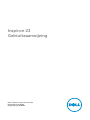 1
1
-
 2
2
-
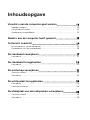 3
3
-
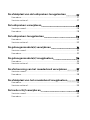 4
4
-
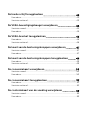 5
5
-
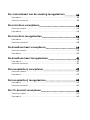 6
6
-
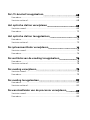 7
7
-
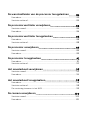 8
8
-
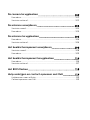 9
9
-
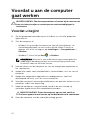 10
10
-
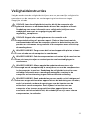 11
11
-
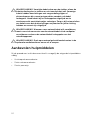 12
12
-
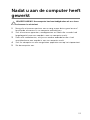 13
13
-
 14
14
-
 15
15
-
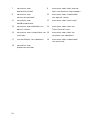 16
16
-
 17
17
-
 18
18
-
 19
19
-
 20
20
-
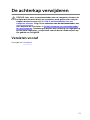 21
21
-
 22
22
-
 23
23
-
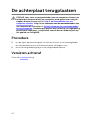 24
24
-
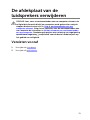 25
25
-
 26
26
-
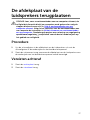 27
27
-
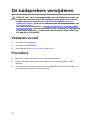 28
28
-
 29
29
-
 30
30
-
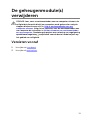 31
31
-
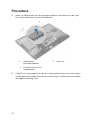 32
32
-
 33
33
-
 34
34
-
 35
35
-
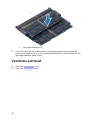 36
36
-
 37
37
-
 38
38
-
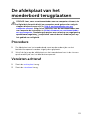 39
39
-
 40
40
-
 41
41
-
 42
42
-
 43
43
-
 44
44
-
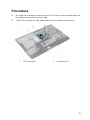 45
45
-
 46
46
-
 47
47
-
 48
48
-
 49
49
-
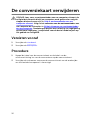 50
50
-
 51
51
-
 52
52
-
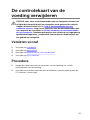 53
53
-
 54
54
-
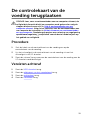 55
55
-
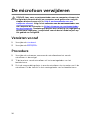 56
56
-
 57
57
-
 58
58
-
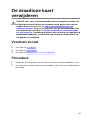 59
59
-
 60
60
-
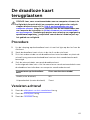 61
61
-
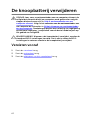 62
62
-
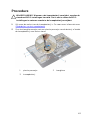 63
63
-
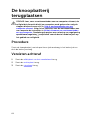 64
64
-
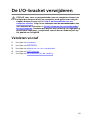 65
65
-
 66
66
-
 67
67
-
 68
68
-
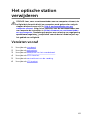 69
69
-
 70
70
-
 71
71
-
 72
72
-
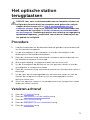 73
73
-
 74
74
-
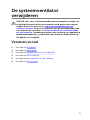 75
75
-
 76
76
-
 77
77
-
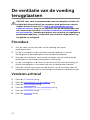 78
78
-
 79
79
-
 80
80
-
 81
81
-
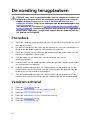 82
82
-
 83
83
-
 84
84
-
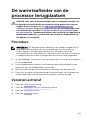 85
85
-
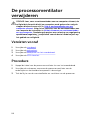 86
86
-
 87
87
-
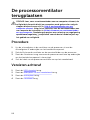 88
88
-
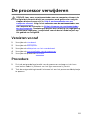 89
89
-
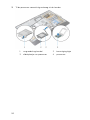 90
90
-
 91
91
-
 92
92
-
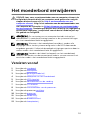 93
93
-
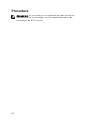 94
94
-
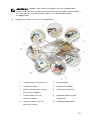 95
95
-
 96
96
-
 97
97
-
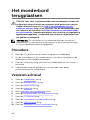 98
98
-
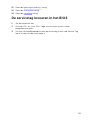 99
99
-
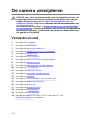 100
100
-
 101
101
-
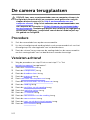 102
102
-
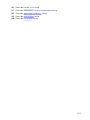 103
103
-
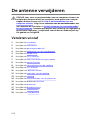 104
104
-
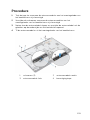 105
105
-
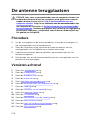 106
106
-
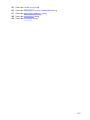 107
107
-
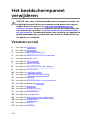 108
108
-
 109
109
-
 110
110
-
 111
111
-
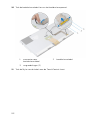 112
112
-
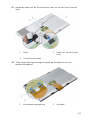 113
113
-
 114
114
-
 115
115
-
 116
116
-
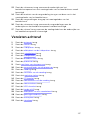 117
117
-
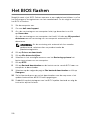 118
118
-
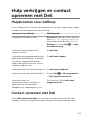 119
119
-
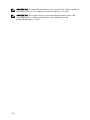 120
120
Gerelateerde papieren
-
Dell Inspiron 3048 de handleiding
-
Dell XPS One 2710 de handleiding
-
Dell Inspiron 3646 de handleiding
-
Dell Inspiron 5748 de handleiding
-
Dell Inspiron 3147 de handleiding
-
Dell Inspiron 3263 Handleiding
-
Dell Inspiron 3459 Handleiding
-
Dell Inspiron 3264 AIO Handleiding
-
Dell Inspiron 3442 de handleiding
-
Dell Inspiron 3265 Handleiding